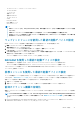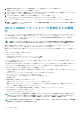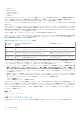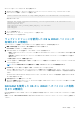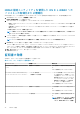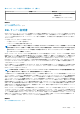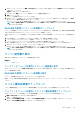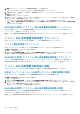Users Guide
VIB ファイルをインストールするには、以下を実行します。
1. Windows-SCP を使用して、VIB ファイルを ESX-i ホストオペレーティングシステムの /tmp/ フォルダにコピーします。
2. ESXi プロンプトに移動し、次のコマンドを実行します。
esxcli software vib install -v /tmp/ iDRAC_USB_NIC-1.0.0-799733X03.vib --no-sig-check
出力は次のとおりです。
Message: The update completed successfully, but the system needs to be rebooted for the
changes to be effective.
Reboot Required: true
VIBs Installed: Dell_bootbank_iDRAC_USB_NIC_1.0.0-799733X03
VIBs Removed:
VIBs Skipped:
3. サーバーを再起動します。
4. ESXi プロンプトで、コマンド、esxcfg-vmknic –l を実行します。
出力は usb0 エントリを表示します。
ウェブインタフェースを使用した OS to iDRAC パススルーの
有効化または無効化
ウェブインタフェースを使用して OS to iDRAC パススルーを有効にするには、次の手順を実行します。
1. 概要 > iDRAC 設定 > ネットワーク > OS to iDRAC パススルー と移動します。
OS to iDRAC パススルー ページが表示されます。
2. 次のいずれかのオプションを選択して、OS to iDRAC パススルーを有効化します。
• LOM — iDRAC とホストオペレーティングシステム間の OS から iDRAC へのパススルーリンクが LOM または NDC 経由で確
立されます。
• USB NIC — iDRAC とホストオペレーティングシステム間の OS から iDRAC へのパススルーリンクが内蔵 USB バス経由で
確立されます。
この機能を無効にするには、無効 を選択します。
3. パススルー設定として LOM を選択し、専用モードを使ってサーバーが接続されている場合は、オペレーティングシステムの IPv4
アドレスを入力します。
メモ: サーバーが共有 LOM モードで接続されている場合、OS IP アドレス フィールドが無効化されます。
4. USB NIC をパススルー設定として選択した場合、USB NIC の IP アドレスを入力します。
デフォルト値は 169.254.0.1 です。デフォルトの IP アドレスを使用することが推奨されます。ただし、この IP アドレスとホス
トシステムまたはローカルネットワークの他のインタフェースの IP アドレスの競合が発生した場合は、これを変更する必要があ
ります。
169.254.0.3 IP および 169.254.0.4 IP は入力しないでください。これらの IP は、A/A ケーブル使用時の、前面パネルの USB NIC
ポート用に予約されています。
5. 設定を適用するには、適用 をクリックします。
6. ネットワーク設定のテスト をクリックして、IP がアクセス可能で、iDRAC とホストオペレーティングシステム間のリンクが確
立されているかどうかをチェックします。
RACADM を使用した OS から iDRAC へのパススルーの有効
化または無効化
RACADM を使用して OS から iDRAC へのパススルーを有効または無効にするには、iDRAC.OS-BMC グループのオブジェクトを使
用します。
詳細については、dell.com/idracmanuals にある『iDRAC RACADM
コマンドラインインタフェ
ー
スリファレンスガイド
』を参照して
ください。
iDRAC の設定 95